【Github教程】史上最全github使用方法:github入门到精通
原文 http://www.eoeandroid.com/thread-274556-1-1.html
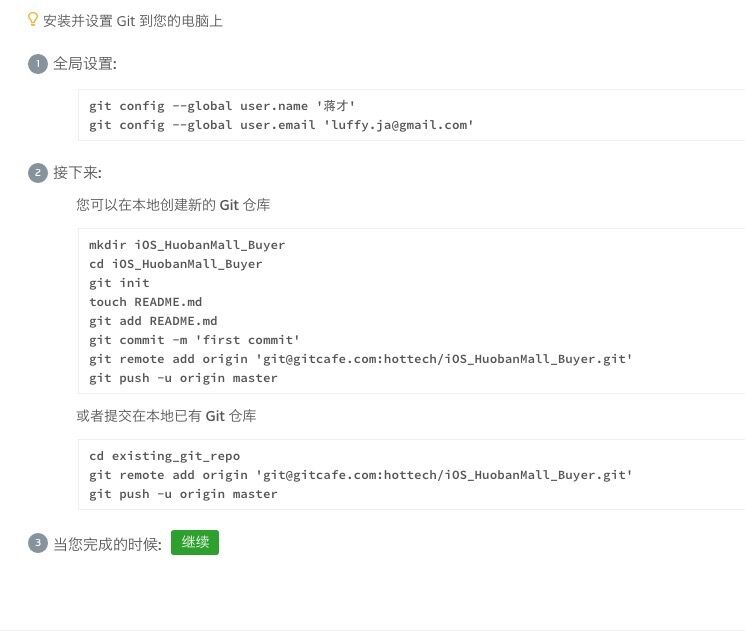
git pull 命令
git pull <remote> <branch>
git push <remote> <branch>
git add .
git commit -m "api"
git push origin 分支名称
git remote add origin https://gitcafe.com/hottech/resources
git pull origin 分支名称
git branch
git status
git reflog
git help
git reset--hard 版本号
【初识Github】
首先让我们大家一起喊一句“Hello Github”。YEAH!就是这样。
Git
是一个分布式的版本控制系统,最初由Linus
Torvalds编写,用作Linux内核代码的管理。在推出后,Git在其它项目中也取得了很大成功,尤其是在Ruby社区中。目前,包括
Rubinius和Merb在内的很多知名项目都使用了Git。Git同样可以被诸如Capistrano和Vlad
the Deployer这样的部署工具所使用。同样,eoe.cn客户端的源码也托管在github上。
GitHub
可以托管各种git库,并提供一个web界面,但与其它像 SourceForge或Google
Code这样的服务不同,GitHub的独特卖点在于从另外一个项目进行分支的简易性。为一个项目贡献代码非常简单:首先点击项目站点的“fork”的按
钮,然后将代码检出并将修改加入到刚才分出的代码库中,最后通过内建的“pull
request”机制向项目负责人申请代码合并。已经有人将GitHub称为代码玩家的MySpace。
在GitHub进行分支就像在Myspace(或Facebook…)进行交友一样,在社会关系图的节点中不断的连线。
GitHub 使用 git 分布式版本控制系统,而 git 最初是 Linus Torvalds 为帮助Linux开发而创造的,它针对的是 Linux 平台,因此 git 和 Windows 从来不是最好的朋友,因为它一点也不像
Windows。GitHub 发布了GitHub for Windows,为 Windows 平台开发者提供了一个易于使用的 Git 图形客户端。
GitHub For Windows
GitHub
for Windows 是一个 Metro 风格应用程序,集成了自包含版本的 Git,bash 命令行 shell,PowerShell 的
posh-git 扩展。GitHub 为 Windows
用户提供了一个基本的图形前端去处理大部分常用版本控制任务,可以创建版本库,向本地版本库递交补丁,在本地和远程版本库之间同步。微软也通过
CodePlex向开发者提供
git 版本控制系统,而 GitHub 创造了一个更具有吸引力的 Windows 版本。
GitHub上已自动配置的Mac笔记本电脑,一个工具,可以转换设置Linux或Windows机器。
BOXEN
是GitHub的自动化工具,设置和配置的Mac笔记本电脑软件开发[3]或其他类型的工作,正在使用他们的开发人员,律师,设计师,付货人,等。我们的
想法是准备系统以自动方式和作为无差错尽可能用最少的干预工作。根据GitHub上,与一个新的开发机器上,他的Mac系统成立,并准备在30分钟内提交
代码。
BOXEN
的基础上收集了大量的几十个木偶模块,使设置的各种软件,如卡桑德拉,MongoDB中,Java软件中,Python和Ruby开发中,节
点,JS,nginx的,Skype公司,甚至MINECRAFT。虽然机器上配备了一个预配置,每个用户都可以调整它的配置应有的作用。
【如何使用】
1.注册账户以及创建仓库
要想使用github第一步当然是注册github账号了。之后就可以创建仓库了(免费用户只能建公共仓库),Create a New Repository,填好名称后Create,之后会出现一些仓库的配置信息,这也是一个git的简单教程。
2.安装客户端msysgit
github是服务端,要想在自己电脑上使用git我们还需要一个git客户端,我这里选用msysgit,这个只是提供了git的核心功能,而且是基于命令行的。如果想要图形界面的话只要在msysgit的基础上安装TortoiseGit即可。
装完msysgit后右键鼠标会多出一些选项来,在本地仓库里右键选择Git Init Here,会多出来一个.git文件夹,这就表示本地git创建成功。右键Git Bash进入git命令行,为了把本地的仓库传到github,还需要配置ssh
key。
3.配置Git
首先在本地创建ssh key;
- ssh-keygen -t rsa -C "your_email@youremail.com"
后面的your_email@youremail.com改为你的邮箱,之后会要求确认路径和输入密码,我们这使用默认的一路回车就行。成功的话会在~/下生成.ssh文件夹,进去,打开id_rsa.pub,复制里面的key。
回到github,进入Account Settings,左边选择SSH Keys,Add SSH Key,title随便填,粘贴key。为了验证是否成功,在git bash下输入:
- $ ssh -T git@github.com
如果是第一次的会提示是否continue,输入yes就会看到:You’ve successfully authenticated, but GitHub does not provide shell access 。这就表示已成功连上github。
接下来我们要做的就是把本地仓库传到github上去,在此之前还需要设置username和email,因为github每次commit都会记录他们。
- $ git config --global user.name "your name"
- $ git config --global user.email "your_email@youremail.com"
进入要上传的仓库,右键git bash,添加远程地址:
- $ git remote add origin git@github.com:yourName/yourRepo.git
后面的yourName和yourRepo表示你再github的用户名和刚才新建的仓库,加完之后进入.git,打开config,这里会多出一个remote “origin”内容,这就是刚才添加的远程地址,也可以直接修改config来配置远程地址。
4.提交、上传
接下来在本地仓库里添加一些文件,比如README,
- $ git add README
- $ git commit -m "first commit"
上传到github:
- $ git push origin master
git push命令会将本地仓库推送到远程服务器。
git pull命令则相反。
修改完代码后,使用git status可以查看文件的差别,使用git add 添加要commit的文件,也可以用git add -i来智能添加文件。之后git commit提交本次修改,git push上传到github。
5.gitignore文件
.gitignore顾名思义就是告诉git需要忽略的文件,这是一个很重要并且很实用的文件。一般我们写完代码后会执行编译、调试等操作,这期间会产生很多中间文件和可执行文件,这些都不是代码文件,是不需要git来管理的。我们在git
status的时候会看到很多这样的文件,如果用git add -A来添加的话会把他们都加进去,而手动一个个添加的话也太麻烦了。这时我们就需要.gitignore了。比如一般c#的项目我的.gitignore是这样写的:
- bin
- *.suo
- obj
bin和obj是编译目录,里面都不是源代码,忽略;suo文件是vs2010的配置文件,不需要。这样你在git status的时候就只会看到源代码文件了,就可以放心的git add -A了。
6.tag
我
们可以创建一个tag来指向软件开发中的一个关键时期,比如版本号更新的时候可以建一个“v2.0”、“v3.1”之类的标签,这样在以后回顾的时候会比
较方便。tag的使用很简单,主要操作有:查看tag、创建tag、验证tag以及共享tag,这些下面的博客中有详细讲解。
【Github的相关使用文章】
Git介绍,安装,Git+Git flow使用:http://my.eoe.cn/fogs/archive/799.html
Git 指令集:http://my.eoe.cn/iceskysl/archive/463.html
在mac上安装git-flow过程:http://my.eoe.cn/iceskysl/archive/118.html
git fetch 的简单用法:更新远程代码到本地仓库:http://my.eoe.cn/com360/archive/3533.html
git 如何让单个文件回退到指定的版本:http://my.eoe.cn/com360/archive/3351.html
如何使用Github上的开源项目:http://my.eoe.cn/fengyiyezi/archive/3427.html
Window(8)下安装 MSysGit 、gitflow 、GitHub:http://my.eoe.cn/sunxun/archive/158.html
git 打tag:http://my.eoe.cn/xiayang6/archive/446.html
基于Github参与eoe的开源项目指南:http://my.eoe.cn/iceskysl/archive/3195.html
Git stash 使用方法:http://my.eoe.cn/sunxun/archive/190.html
Git tag的使用:http://my.eoe.cn/futurexiong/archive/1943.html
大白话讲解如何给github上项目贡献代码:http://my.eoe.cn/leigo/archive/3221.html
最后再推荐几篇社区里介绍知道github使用的帖子:
githup的使用
http://www.eoeandroid.com/thread-272837-1-1.html
Eclipse上GIT插件EGIT使用手册
http://www.eoeandroid.com/thread-273360-1-1.html
ubuntu下git服务器的搭建
http://www.eoeandroid.com/thread-273167-1-1.html
git , vim , ls 全局配置
http://www.eoeandroid.com/thread-229638-1-1.html
以
上希望对大家学习起到积极的作用,一个好的程序猿势必要学会github的使用。如果本文大家觉得还不错,就告诉你身边的朋友吧,如果觉得看得过去那么就
分享一下吧,如果觉得有待修改,那么请指出不足并且给打赏几个e币。最后感谢百度的无私支持,以及某个人的博客(说真的真的忘了他的地址是啥
了),Hello
Github。
【Github教程】史上最全github使用方法:github入门到精通的更多相关文章
- 史上最全的MonkeyRunner自动化测试从入门到精通(3)
原文地址https://blog.csdn.net/liu_jing_hui/article/details/60956088 MonkeyRunner复杂的功能开始学习 (1)获取APK文件中ID的 ...
- 史上最全的MonkeyRunner自动化测试从入门到精通(2)
原文地址https://blog.csdn.net/liu_jing_hui/article/details/60955696 最基本脚本功能开始编写 (1)Monkeyrunner和Monkey的区 ...
- 史上最全的MonkeyRunner自动化测试从入门到精通(1)
原文地址https://zhuanlan.zhihu.com/p/26043620 MonkeyRunner使用 #-*- coding:utf-8 –*- from com.android.monk ...
- python学习教程,史上最全面的python学习路线图
Python 是Web 开发.游戏脚本.计算机视觉.物联网管理和机器人开发的主流语言之一,随着Python用户可以预期的增长,它还有机会在多个领域里登顶.Python学习路线分享给你. 阶段一是Pyt ...
- 史上最全Vim快捷键键位图 -- 入门到进阶
文章欢迎转载,但转载时请保留本段文字,并置于文章的顶部 作者:卢钧轶(cenalulu) 本文原文地址:http://cenalulu.github.io/linux/all-vim-cheatshe ...
- GitHub上史上最全的Android开源项目分类汇总 (转)
GitHub上史上最全的Android开源项目分类汇总 标签: github android 开源 | 发表时间:2014-11-23 23:00 | 作者:u013149325 分享到: 出处:ht ...
- 史上最全面的SignalR系列教程-2、SignalR 实现推送功能-永久连接类实现方式
1.概述 通过上篇史上最全面的SignalR系列教程-1.认识SignalR文章的介绍,我们对SignalR技术已经有了一个全面的了解.本篇开始就通过SignalR的典型应用的实现方式做介绍,例子虽然 ...
- 史上最全面的SignalR系列教程-3、SignalR 实现推送功能-集线器类实现方式
1.概述 通过前两篇 史上最全面的SignalR系列教程-1.认识SignalR 史上最全面的SignalR系列教程-2.SignalR 实现推送功能-永久连接类实现方式 文章对SignalR的介绍, ...
- 史上最全面的SignalR系列教程-4、SignalR 自托管全解(使用Self-Host)-附各终端详细实例
1.概述 通过前面几篇文章 史上最全面的SignalR系列教程-1.认识SignalR 史上最全面的SignalR系列教程-2.SignalR 实现推送功能-永久连接类实现方式 史上最全面的Signa ...
- 史上最全面的SignalR系列教程-5、SignalR 实现一对一聊天
1.概述 通过前面几篇文章 史上最全面的SignalR系列教程-1.认识SignalR 史上最全面的SignalR系列教程-2.SignalR 实现推送功能-永久连接类实现方式 史上最全面的Signa ...
随机推荐
- 【51nod】1709 复杂度分析
题解 考虑朴素的暴力,相当于枚举u点的每个祖先f,然后统计一下这个点f除了某个儿子里有u的那个子树之外的节点个数,乘上f到u距离的二进制1的个数 那么我们用倍增来实现这个东西,每次枚举二进制的最高位j ...
- MySQL 相关知识细节及解析
1,删除表中所有记录使用delete from 表名:还是用truncate table 表名 删除方式:delete 一条一条删除,不清空auto_increment记录数 truncate 直接将 ...
- 黑马程序员_java基础笔记(04)...多线程
——————————ASP.Net+Android+IOS开发..Net培训.期待与您交流!—————————— 多线程.第一重点:创建线程的两种方式.第二重点:同步的所有特性 进程:正在执 ...
- 一台Windows下配置多个Tomcat服务器
上一篇博客<Windows下配置Tomcat服务器>讲了,如何在一台Windows机器上配置一个Tomcat服务器.这篇介绍一下如何在一台Windows机器上配置多个Tomcat. 第一步 ...
- 在android studio中集成javah, ndk-build进行JNI开发
最近在搞一个android上控制LED灯闪烁的功能,用到了串口编程,搜索了一下,发现Google发布了一个demo,android-serialport-api.有现成的代码和APK,要想自己改JNI ...
- gdg shell
export TIMESTAMP=`date +%Y%m%d_%H%M%S`GDGFILE=file1_${TIMESTAMP}.txtsuffix=${GDGFILE#*_}prefix=${suf ...
- H5 video标签视频加载存在的问题
客户发现上传的视频无法播放,然后主管让我解决这个问题,这个页面不是我负责的,我看了代码,发现视频用的h5标签video标签加载视频.我看了没问题,然后 我先用ie浏览器打开,视频加载没问题.然后我给主 ...
- Django 模板中使用css, javascript
Django 模板中使用css, javascript (r'^css/(?Ppath.*)$', 'django.views.static.serve', {'document_root': '/v ...
- string rune byte 的关系
在Go当中 string底层是用byte数组存的,并且是不可以改变的. 例如 s:="Go编程" fmt.Println(len(s)) 输出结果应该是8因为中文字符是用3个字节存 ...
- hdu1527下沙小面的(二)
B - 下沙小面的(2) Time Limit:1000MS Memory Limit:32768KB 64bit IO Format:%I64d & %I64u Submit ...
